Alternativen på Trimbles sida My Products (mina produkter) kan hjälpa dig att hantera vilka enheter du har auktoriserat för ditt SketchUp-konto.
Obs! Du kan bara avauktorisera dina egna aktiveringar, även om du har ägar- eller administratörsbehörighet.
För att hantera aktiveringar i My Products (mina produkter), följ dessa steg:
- Öppna sidan My Products (mina produkter) eller gå till Trimble.com och logga in med ditt Trimble-ID.
- Om du är på Trimble.com, letar du upp och klickar på profilikonen i det övre högra hörnet.
Välj My Products (mina produkter).
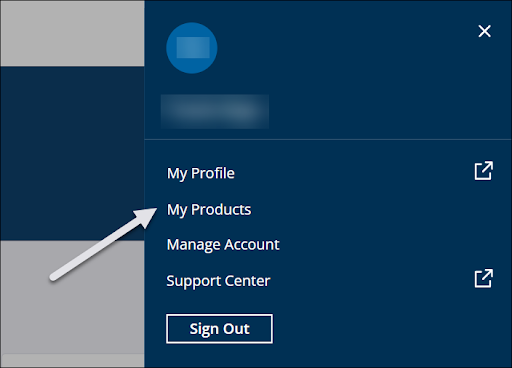
- Om du redan är i administratörskonsolen klickar du på My Products (mina produkter) i den vänstra rutan.
- På sidan My Product (min produkt) använder du sökfunktionen eller bläddrar bland panelerna och letar upp den SketchUp-produkt du vill installera eller starta.
Klicka på Reset Authorized Devices (återställ auktoriserade enheter) på panelen SketchUp för skrivbordet. Det här alternativet visas bara om du har nått det maximala antalet aktiveringar för ditt konto.

- I dialogrutan som visas klickar du på Reset Authorized Devices (återställ auktoriserade enheter) för att logga ut från alla instanser av SketchUp på dina enheter. Om du klickar på Cancel (avbryt) kommer du tillbaka till sidan My Products (mina produkter) utan att någon åtgärd vidtas.
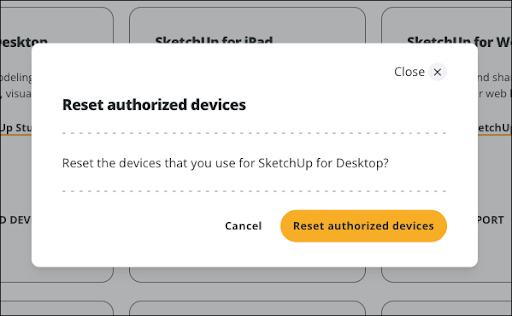
- Klicka på Trimble-ikonen i det övre högra hörnet och välj Sign Out (logga ut).
- Om du hade SketchUp öppet på någon enhet innan du avauktoriserade går du till den enheten och följer dessa steg:
- Logga ut
- Stäng SketchUp
- Starta om SketchUp
- Logga in igen med ditt Trimble-ID.
Varning: Du kan fortfarande få ett meddelande som ber dig hantera dina aktiveringar om du inte loggar ut från SketchUp, stänger det och startar om programmet.